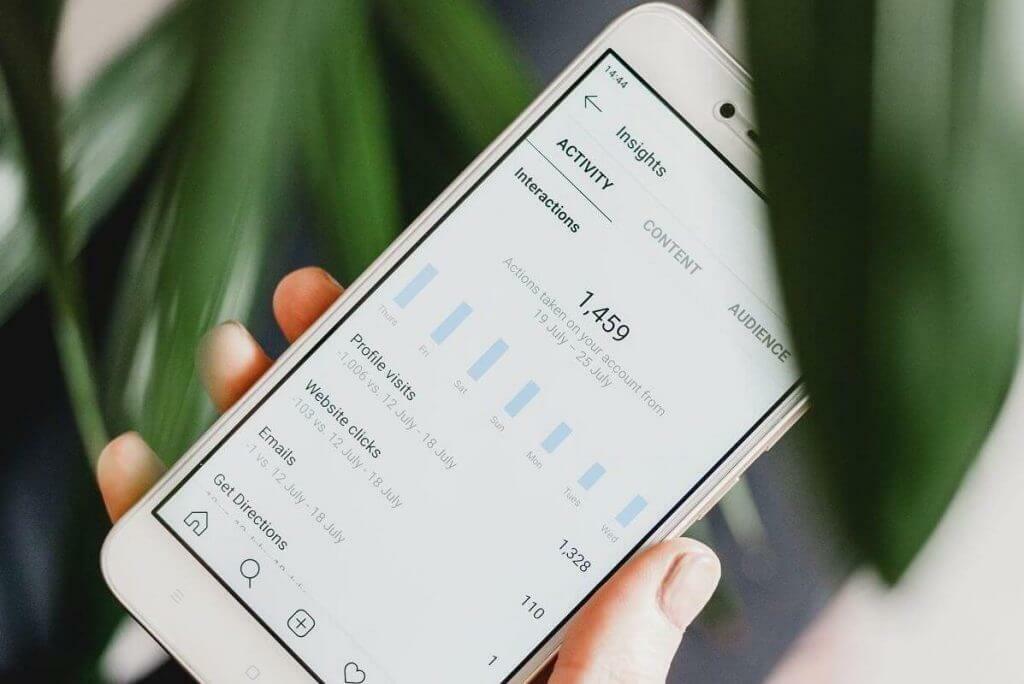Постоји посебна опција у Виндовс безбедности
- Иако се препоручује да је Виндовс заштитник укључен, корисници често морају привремено да онемогуће уграђени антивирусни програм.
- Ово постаје императив када Виндовс безбедност спречава покретање апликације треће стране.
- Да бисте онемогућили Виндовс заштитник, покрените брзу команду, измените регистар или поново конфигуришите смернице.
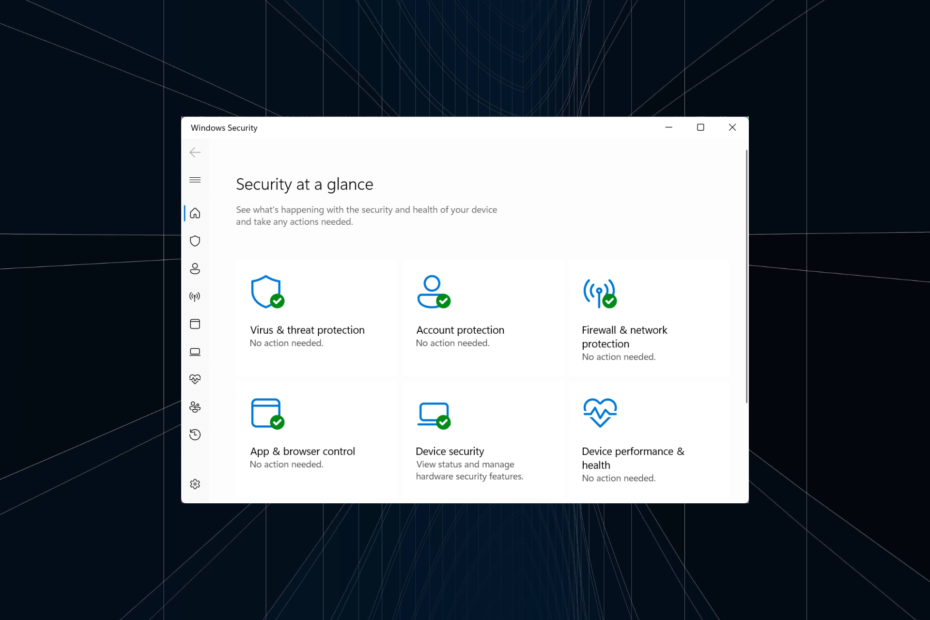
Виндовс Дефендер је уграђени антивирус који се испоручује уз ОС и део је подразумеване инсталације. Иако антивирус пружа оптималне перформансе и покреће минималне конфликте, можда ћете често морати да привремено онемогућите Виндовс заштитник.
Ово је обично случај ако желите а поуздано антивирусно решење треће стране да преузме или када Виндовс безбедност заустави покретање апликације. Дакле, хајде да сазнамо како можете привремено да онемогућите Виндовс безбедност и накнадне ефекте!
Шта се дешава ако онемогућим Виндовс заштитник?
Када онемогућите Виндовс заштитник, било привремено или трајно, рачунар остаје незаштићен осим ако није инсталиран и покренут други антивирусни програм. Дакле, не препоручује се да искључите Виндовс Дефендер.
Ако морате да онемогућите Виндовс Дефендер, ево неколико савета и трикова који ће заштитити рачунар:
- Смањите интернет активност на минимум: Често постајемо жртве пхисхинга путем е-поште, а исти медиј се користи за заразу рачунара малвером. Дакле, препоручује се да не кликнете на везе у е-порукама или чак на оне на непоузданим веб локацијама.
- Не преузимајте датотеке или апликације: Још једна превентивна мера коју можете да предузмете да бисте осигурали безбедност након онемогућавања Виндовс заштитника је да не преузимате датотеке или апликације. Оне у Мицрософт Сторе-у су безбедне, али будите опрезни према другима.
- Набавите други антивирус: Када је Виндовс безбедност у сукобу са програмом или процесом, најбоље је да инсталирате други антивирус уместо да потпуно онемогућите претходни.
Како да привремено онемогућим Виндовс заштитник?
1. Преко Виндовс безбедности
- Притисните Виндовс + С за отварање Претрага, тип Виндовс безбедност у пољу за текст и кликните на одговарајући резултат.
- Кликните на Заштита од вируса и претњи.
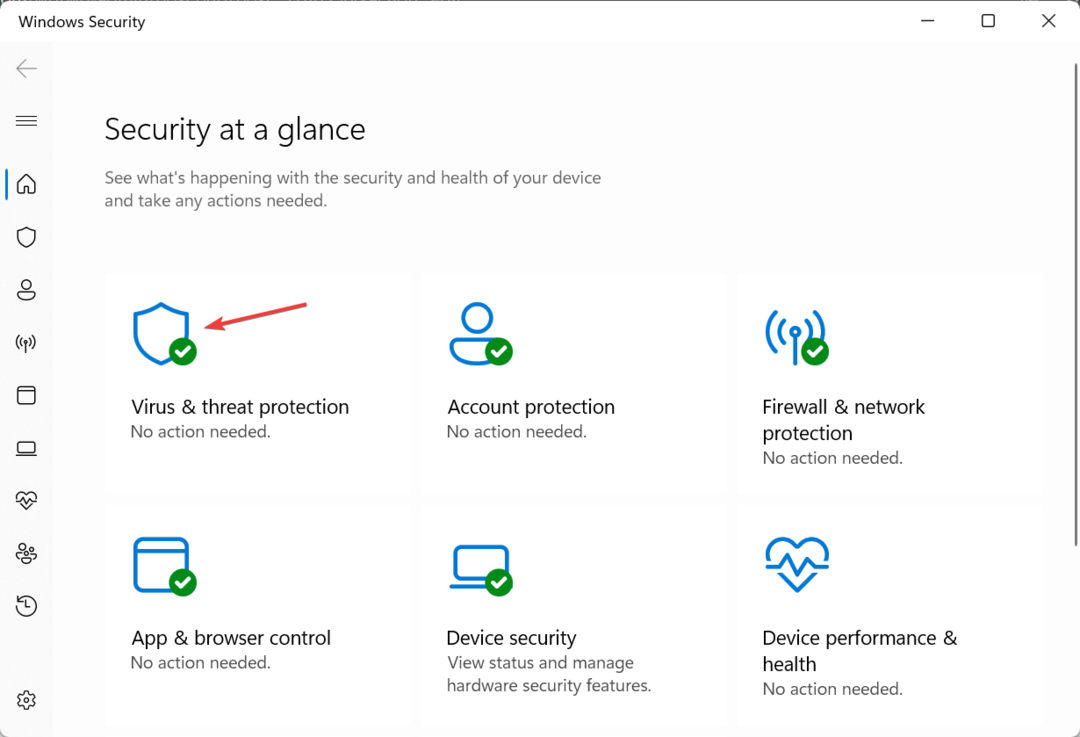
- Сада, кликните на Управљајте подешавањима испод Подешавања заштите од вируса и претњи.
- Онемогућите прекидач испод Стварна заштита времена.
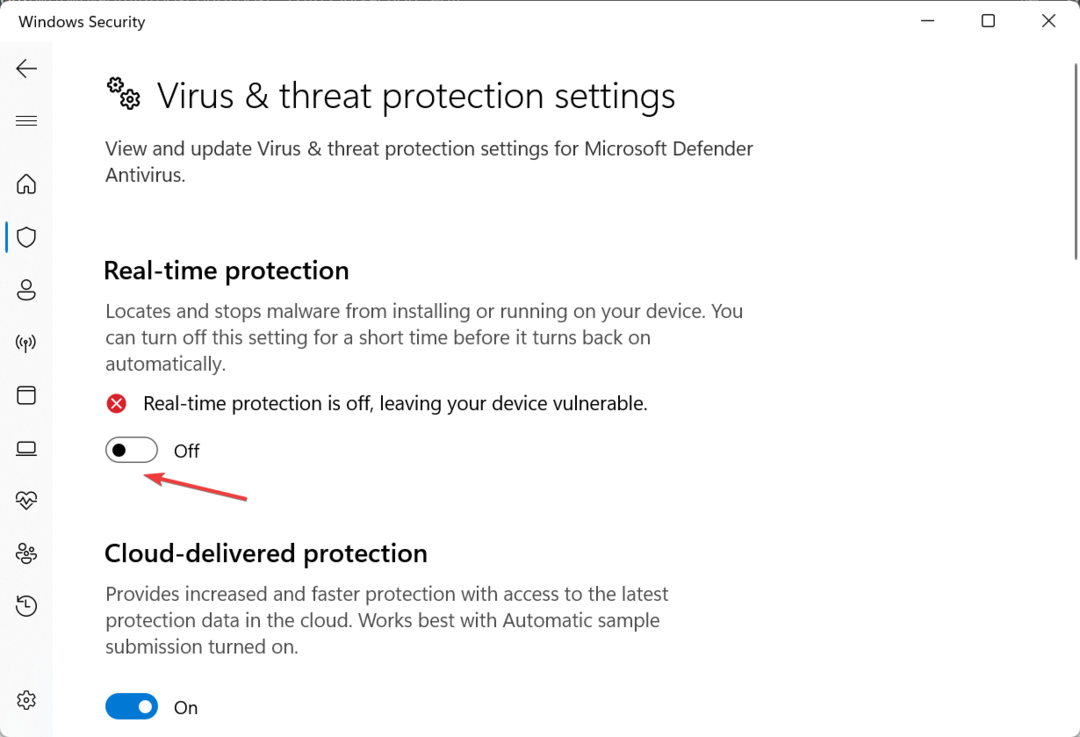
- Кликните да у одзивнику да потврдите промену.
То је то! Можете привремено да онемогућите Виндовс заштитник у свим итерацијама ОС-а преко уграђених подешавања. А када желите да га омогућите, једноставно укључите прекидач за Стварна заштита времена.
2. Преко командне линије
- Притисните Виндовс + Р за отварање Трцати, тип поверсхелл, и ударио Цтрл + Смена + Ентер.
- Кликните да у УАЦ промпт.
- Сада налепите следећу команду и притисните Ентер да бисте онемогућили Виндовс Дефендер:
Set-MpPreference -DisableRealtimeMonitoring $true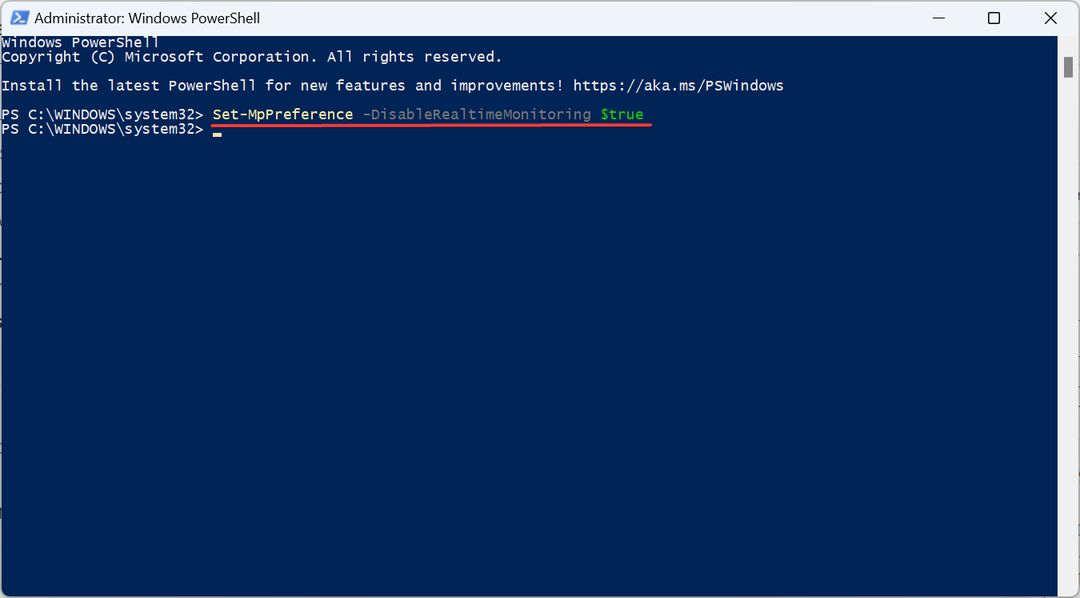
- Да бисте поново омогућили Виндовс заштитник, покрените следећу команду:
Set-MpPreference -DisableRealtimeMonitoring $false
Још један једноставан начин да привремено онемогућите Виндовс Дефендер је коришћење ПоверСхелл команде. Запамтите, то не онемогућава антивирус у потпуности, већ само Праћење у реалном времену.
3. Коришћење уређивача регистра
- Притисните Виндовс + Р за отварање Трцати, тип регедит у пољу за текст и притисните Ентер.
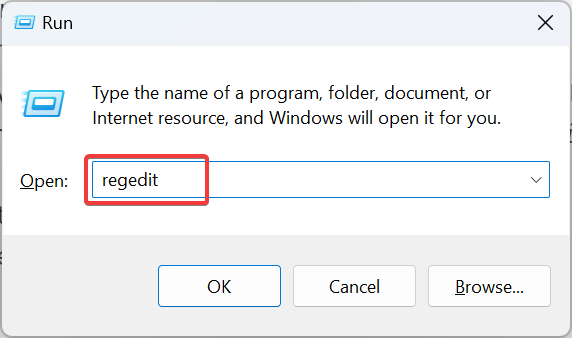
- Кликните да у одзивнику који се појави.
- Сада налепите следећу путању у траку за адресу и притисните Ентер:
Computer\HKEY_LOCAL_MACHINE\SOFTWARE\Policies\Microsoft\Microsoft Defender - Кликните десним тастером миша на празан део, пређите курсором преко њега Нова, изаберите ДВОРД (32-битна) вредност, и именуј га ДисаблеАнтиСпиваре.
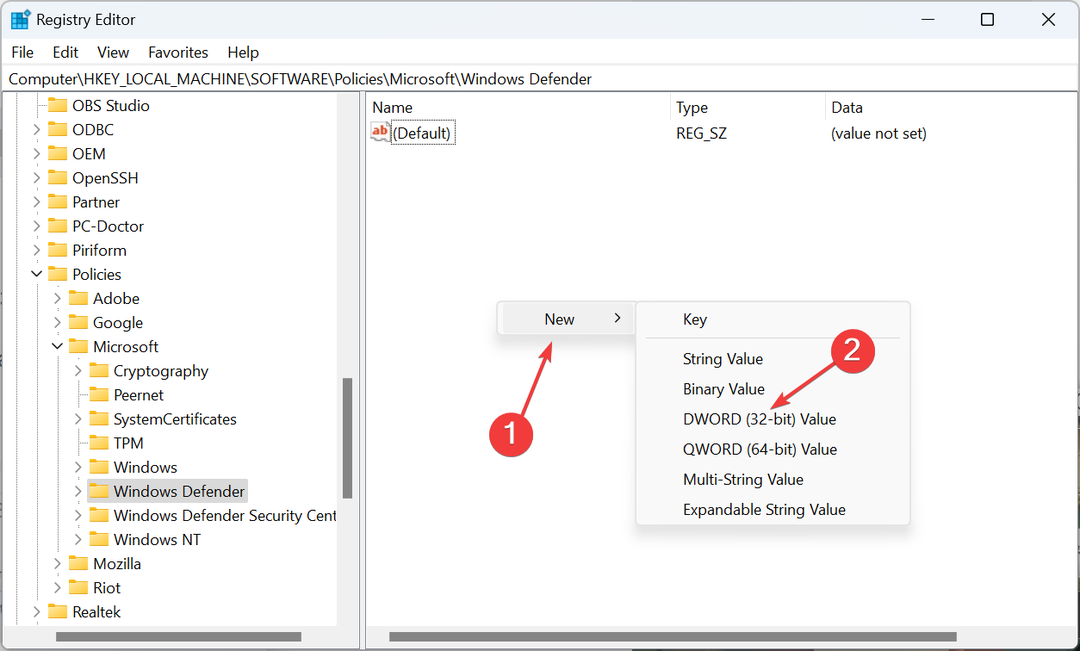
- Затим двапут кликните на ДВОРД, подесите га Подаци о вредности до 1, и кликните У реду да сачувате промене.
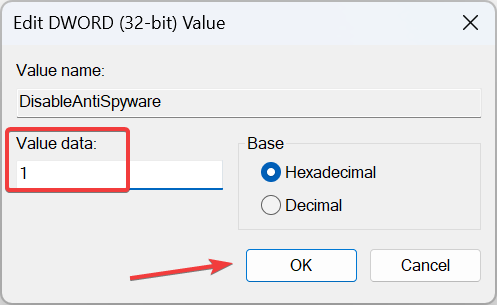
- На крају, поново покрените рачунар да би промене биле примењене.
- Да бисте поново омогућили Виндовс заштитник, промените Подаци о вредности до 0 или избришите ДисаблеАнтиСпиваре ДВОРД.
За оне који желе привремено да онемогуће Виндовс Дефендер користећи Регистри, постоји једноставан метод. Додајте и омогућите ДисаблеАнтиСпиваре ДВОРД, и спремни сте!
- Вести и интересовања се не приказују? Ево како да то омогућите
- Како онемогућити Виндовс дневник догађаја [једноставни кораци]
- ТЛС се не приказује у регистру? Како то омогућити
- Виндовс лиценца дозвољава само један језик? Како додати још
- Нека Виндовс 11 изгледа као Виндовс 10 [7 савета]
4. Из уредника локалних групних политика
- Притисните Виндовс + Р за отварање Трцати, тип гпедит.мсц у пољу за текст и кликните У реду.
- Испод Конфигурација рачунара, проширити Административни шаблони, изаберите Виндовс компоненте, а затим изаберите Виндовс Дефендер Антивирус.
- Сада двапут кликните на Искључите Мицрософт Дефендер Антивирус политика на десној страни.

- Изаберите Омогућено а затим кликните на Применити и У реду да сачувате промене.
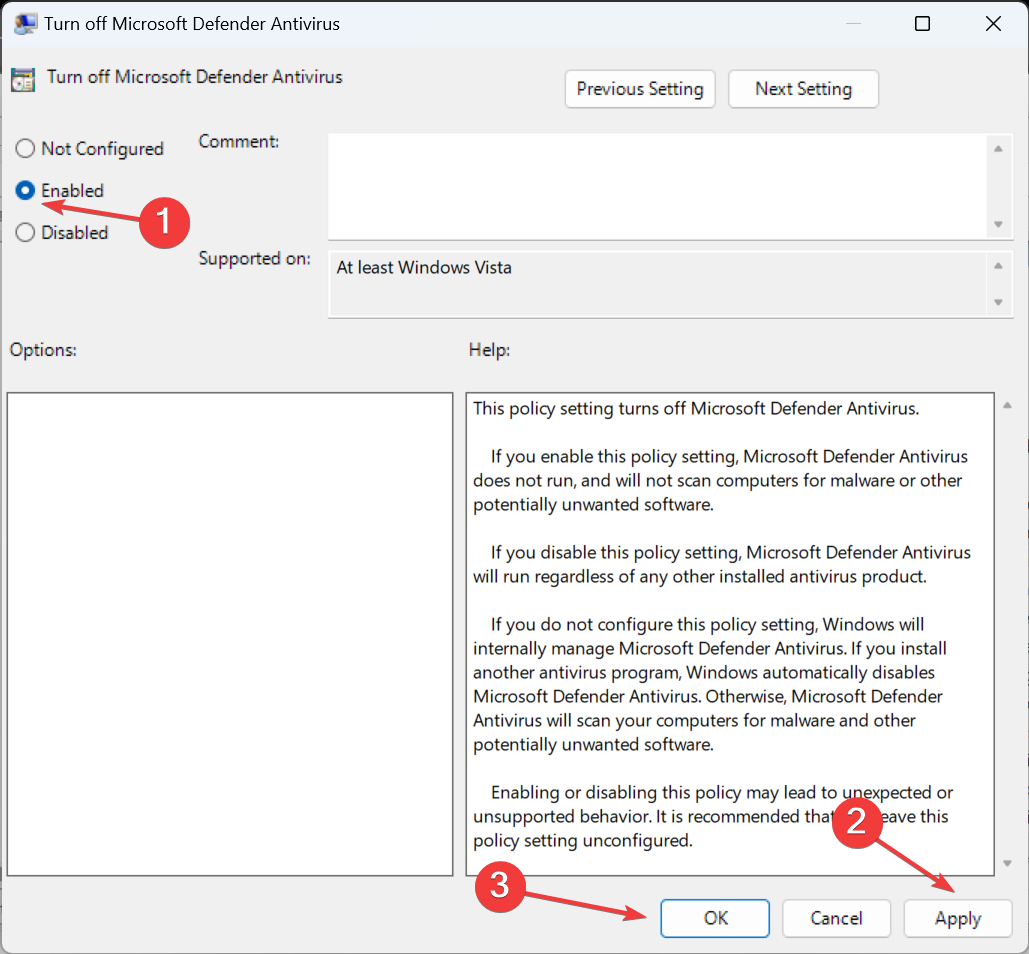
- Поново покрените рачунар да би промене ступиле на снагу.
- Да бисте укључили Виндовс заштитник, подесите Искључите Мицрософт Дефендер Антивирус политика као Није конфигурисано или Онемогућено.
То је то! Ако више волите да уносите измене у уређивач смерница локалне групе, привремено онемогућите Виндовс заштитник из њега.
Такође, иако можете да онемогућите Виндовс Дефендер у оперативном систему Виндовс 11 путем АутоРунс-а, препоручујемо да га не користите јер је доступно неколико једноставнијих метода.
Пре него што одете, сазнајте најбоља безбедносна подешавања у Виндовс-у за безбедно искуство са оперативним системом.
За било какве упите или да поделите шта вас је навело да онемогућите Виндовс заштитник, коментаришите испод.
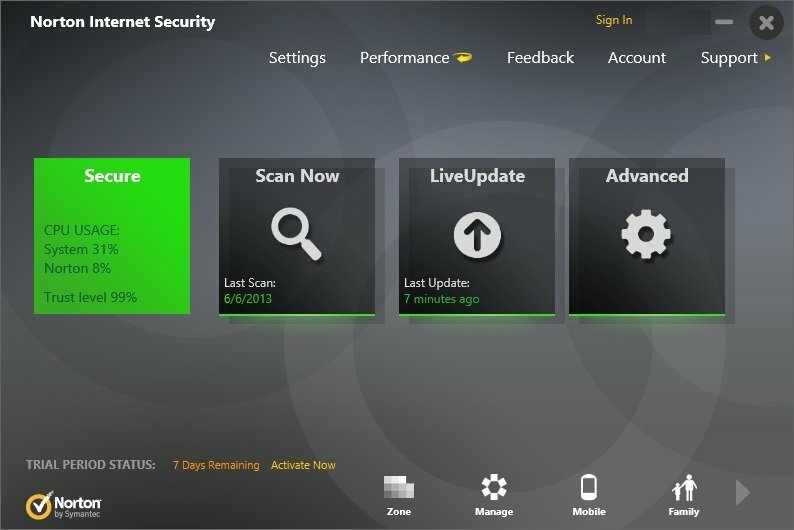
![5 најбољих антивирусних понуда и продаја Цибер Мондаи [100% верификовано]](/f/f6908509d47de767c08b000f1c11898d.jpg?width=300&height=460)